|
||||||||||||||||||||||||||||||||||||||||||||||||||||||||||||||||||||||||||||||||||||||||||||||||||||||||||||||||||||||||||||||||||||
Puede cambiar su país de residencia seleccionándolo de la siguiente lista.
|
Cómo preparar su texto
Comenzando
Usted debe enviar el libro entero en un solo archivo de procesador de texto,
con todo el contenido ordenado tal cual Usted desea verlo impreso. No
envíe su libro en varios archivos.
Asegúrese de que su manuscrito esté editado y que no requiera correcciones o cambios. Estos harían más lenta la creación de su libro.
Importante: Siempre envíe una COPIA de su libro. NUNCA envíe la única copia de su libro o el original de éste.
Dando
Formato a su Envío: Su Archivo como un Todo
Tanto el archivo con su libro como el archivo con sus resúmenes y biografías
deben ser enviados como un Documento de Microsoft Word (.Doc) o como un archivo
Rich Text Format (.RTF). Si Usted utiliza WordPerfect o cualquier otro procesador
de textos, debería poder
grabar sus archivos en Rich Text Format (.RTF) sin difucultad.
Importante: No grabe su archivo como ASCII o como "sólo texto."
Para transferir su archivo a Rich Text Format (.RTF), tendrá que hacer uso de la función "Grabar como..." Más abajo puede ver una pantalla tomada de Microsoft Word, mostrando cómo se encuentra la función "Grabar como..." bajo el menú "Archivo".
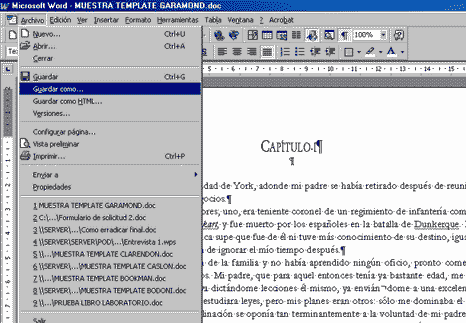
"Guardar como..." es la herramienta utilizada para dos importantes pasos en el proceso de envío: convertir su archivo a Rich Text Format (.RTF) y también grabar el archivo en su diskette.
Para converir el archivo de su libro a Rich Text Format (.RTF), simplemente haga click en "Archivo" y "Guardar como...". Esto hará que aparezca la siguiente ventana:
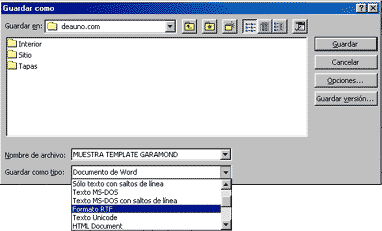
Hay varias cuestiones importantes a tener en cuenta respecto de la ventana "Guardar como...". Primero, notará que en la parte inferior de esta ventana aparece un menú desplegable etiquetada como "Guardar como tipo". En esta caja, haga click en la flecha para desplegar una lista de los diferentes formatos en los cuales puede grabar su archivo. De este menú, seleccione "Formato RTF" para grabar el archivo en este formato.
Importante: Rich Text Format es el tipo de formato apropiado para el envío de su libro a Deauno.com, no sólo porque es un formato accesible desde una gran cantidad de programas procesadores de texto, sino también porque preserva el formateo que usted desea en su libro.
Segundo, Usted notará directamente sobre la caja "Guardar como tipo" otra caja, llamada "Nombre de archivo". Para crear un nombre para su archivo, o para grabarlo bajo un nuevo nombre, simplemente haga click en el área blanco de la caja e ingrese el nuevo nombre para su archivo. Cuando graba un archivo existente con un nuevo nombre, no se sobreescribe el archivo original; contrariamente, simplemente se crea un nuevo archivo con este nuevo nombre. El uso apropiado de esta característica permitirá crear una copia del archivo de su libro, para de esta manera sólo enviarnos una copia de su libro, en lugar del original.
Tercero, Usted notará en la parte superior de la ventana "Grabar como..." una caja etiquetada "Guardar en", como se muestra a continuación:
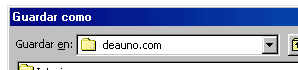
Este menú desplegable es la herramienta que deberá usar para grabar su archivo en ubicaciones distintas a la cual el archivo se encuentra actualmente. Por ejemplo, Usted creó el archivo del libro en la carpeta "Mis Documentos" y ahora desea moverlo a un diskette. Usando este menú desplegable es la manera más fácil para realizar esta tarea. Deplegando el menú le permitirá ver una lista similar a la que se muestra a continuación:
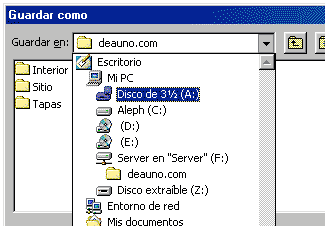
Notará que el menú desplegable lista todas las posibles ublicaciones poara archivos que existe en su máquina. También notará que puede ver la unidad de diskettes, generalmente llamada "Disco de 3½ (A:)," y, si dispone de una, la unidad Zip, llamada "Disco Extraíble (D:)". Moviéndose a una de esas unidades y seleccionándola le permitirá grabar en dicha unidad. Grabando en su unidad de diskettes o en el Zip no sincronizará con lo guardado en su computadora. En otras palabras, si realiza cambios a su libro y desea grabarlos, grábelos en su computadora Y en su diskette, para que, de esta manera, los cambios sean efectivos en ambos archivos.
Dando Formato a su Envío: El Texto de su Libro
Si bien no es necesario que Usted realice cambios en el formato del texto en general, si lo hace debe utilizar sólo las herramientas incluidas en su programa procesador de textos. En otras palabras, no escriba su texto como si estuviera sentado frente a una máquina de escribir. Si desea dar doble espaciado a su texto, por ejemplo, utilice la herramienta de su procesador de textos para hacerlo, en lugar de presionar la tecla de "Enter" luego de cada línea. Por favor, tome nota de las siguientes guías antes de enviar su libro:
No ubique textos en forma vertical u horizontal en la página a mano. Si desea que el título de un capítulo esté centrado, por ejemplo, no use los tabuladores o la barra espaciadora para lograrlo; por el contrario, use la función del procesador de textos que permite lograr esto. No intente aplicar sangrías a mano. Cualquier sangría que desee, debería especificarse en el control de márgenes marcado en la siguiete imagen:

Como puede ver arriba, a lo largo de la barra de regla, hay dos punteros con forma triangular que le permiten ajustar sus márgenes.
¡Importante! Cosas a evitar.
- No utilice columnas en su texto. Deauno.com ofrece una diagramación profesional y estándar del libro. Si Usted inserta columnas en su trabajo, corre el riesgo de corromper la diagramación del texto de su libro.
- No subraye el texto. Cuando sea posible, remplace el texto subrayado por texto en cursiva.
- No inserte ilustraciones en el archivo de su manuscrito. Por favor, vea Imágenes y su Envío para información acerca de cómo enviar ilustraciones o fotos con su envío.
- No utilice símbolos, viñetas o caracteres no disponibles con el set normal de caracteres (esto incluye símbolos de cualquier tipo). Si desea viñetas en alguna parte del texto, utilice las viñetas estándar.
- No utilice ningún formato tradicional de manuscrito (por ejemplo: su nombre y el número de página en cada página). Cuando Deauno.com cree la diagramación del libro, este formateo será hecho.
Por lo general, se sugiere que Usted haga el menor formateo posible en forma manual. Deauno.com se encargará de ello por Usted.
Abajo ofrecemos un ejemplo de lo que NO debe ser hecho cuando envíe su libro:
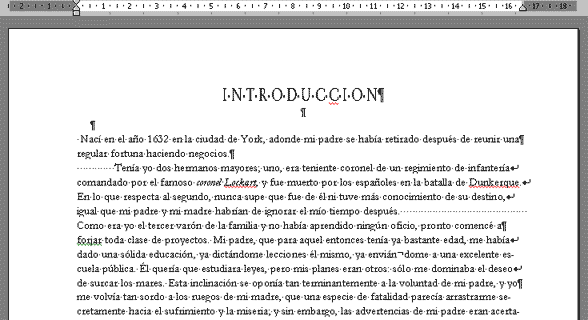
El ejemplo de arriba muestra varios problema de formato:
- El espaciado ente letras del título del capítulo ("Introducción") no es necesario.
- Nótese que para dejar sangría en la primera línea de un nuevo párrafo, el espaciado fue hecho presionando la barra espaciadora (como puede ver, cada espacio se representa por un punto).
- La presencia de "bajadas forzadas". Las bajadas forzadas consisten en cortes de línea insertos en el texto. En otras palabras, el autor, en este caso, intentó usar la tecla "Enter" para marcar el final de una línea, con el fin de lograr que cada línea llegue lo mejor posible al ancho de la página. No utilice bajadas forzadas, ya que Deauno.com se ocupará de que el texto se acomode automáticamente al ancho de página. El intento de hacerlo manualmente, no sólo es innecesario, sino que resultara improductivo, al tener que corregir el texto antes de comenzar a dar el formato definitivo.
- Espacios múltiples se insertaron al final de un oración, con el fin de que la oración siguiente diera la impresión de ser un nuevo párrafo. Cuando desee iniciar un nuevo páarrafo, simplemente presione la tecla "Enter" y siga escribiendo. Es así de fácil.
Si Usted trabaja con Microsoft Word, se preguntará cómo indicar al programa que se desea visualizar las marcas de formato, tales como los símbolos de párrafo, puntos por espacios, etc. Para ver estas marcas, simplemente haga click en el botón de la barra d herramientas, como se muestra a continuación:
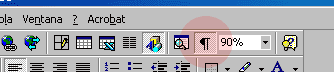
Abajo podrá ver un ejemplo de buen formateo para el envío:
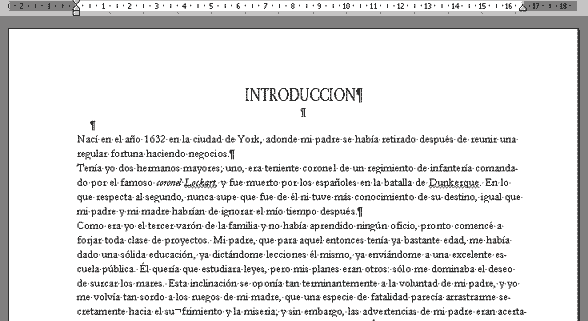
Nótese la diferencia ente el ejemplo de arriba y el anterior. En este último, el autor hizo uso de la función de centrado para centrar el título del capítulo. También utilizó la tecla "Enter" para marcar el fin de un párrafo y el inicio de uno nuevo. Y no incluyó espacios para marcar la sangría al inicio de cada párrafo. Asimismo, el autor no prestó atención a la manera en que finaliza cada línea, mientras no sea el final de un páarrafo. Las oraciones son continuas y en forma automática se acomodan al ancho de página.
El ejemplo anterior es una muestra de cómo puede simplificarsa el formateo del texto de su libro, sin sacrificar un aspecto atractivo. Tenga en mente que el aspecto del texto en pantalla es apenas demostrativo respecto de la diagramación que Deauno.com creará para Usted; su diagramación será profesional y atractiva, incluso si su texto fue enviado sin formateo alguno.
Ante cualquier duda, lo invitamos a contactarnos.
